Erste Schritte
Installation
- Gehen Sie zu Cursor Integrationen
- Klicken Sie auf Verbinden neben Slack oder gehen Sie von hier zur Installationsseite
- Sie werden aufgefordert, die Cursor App für Slack in Ihrem Arbeitsbereich zu installieren.
-
Nach der Installation in Slack werden Sie zurück zu Cursor weitergeleitet, um die Einrichtung abzuschließen
- GitHub verbinden (falls noch nicht verbunden) und ein Standard-Repository auswählen
- Nutzungsbasierte Preisgestaltung aktivieren
- Datenschutzeinstellungen bestätigen
- Beginnen Sie mit der Nutzung von Background Agents in Slack, indem Sie @Cursor erwähnen
Verwendung
Erwähnen Sie @Cursor und geben Sie Ihren Prompt ein. Dies deckt die meisten Anwendungsfälle ab, aber Sie können auch die unten stehenden Befehle verwenden, um Ihren Agent anzupassen. Erwähnen Sie zum Beispiel @Cursor fix the login bug direkt in der Unterhaltung oder verwenden Sie spezifische Befehle wie @Cursor [repo=torvalds/linux] fix bug, um ein bestimmtes Repository anzusprechen.Befehle
Führen Sie @Cursor help aus, um eine aktuelle Befehlsliste zu erhalten.| Befehl | Beschreibung | |:--------|:------------| |
@Cursor [prompt] | Startet einen Background Agent.
In Threads mit bestehenden Agents werden Folgeanleitungen hinzugefügt | |
@Cursor settings | Konfiguriert Standardeinstellungen und
das Standard-Repository des Kanals | |
@Cursor [options] [prompt] | Verwendet erweiterte
Optionen:
branch, model, repo | |
@Cursor agent [prompt] | Erzwingt die Erstellung eines neuen
Agents in einem Thread | | @Cursor list my agents
| Zeigt Ihre laufenden Agents an |Optionen
Passen Sie das Verhalten des Background Agents mit diesen Optionen an:| Option | Beschreibung | Beispiel | |:-------|:------------|:--------| |
branch | Basis-Branch angeben | branch=main | | model | KI-Modell auswählen |
model=o3 | | repo | Spezifisches Repository ansprechen | repo=owner/repo | |
autopr | Automatische PR-Erstellung aktivieren/deaktivieren | autopr=false |Syntaxformate
Verwenden Sie Optionen auf verschiedene Weise:- Klammer-Format @Cursor [branch=dev, model=o3, repo=owner/repo, autopr=false] Fix the login bug
- Inline-Format @Cursor branch=dev model=o3 repo=owner/repo autopr=false Fix the login bug
Optionspriorität
Bei der Kombination von Optionen:- Explizite Werte überschreiben Standardwerte
- Spätere Werte überschreiben frühere bei Duplikaten
- Inline-Optionen haben Vorrang vor den Standardwerten des Einstellungsmodals
Verwendung des Thread-Kontexts
Background Agents verstehen und verwenden den Kontext aus bestehenden Thread-Diskussionen. Nützlich, wenn Ihr Team ein Problem diskutiert und Sie möchten, dass der Agent die Lösung basierend auf dieser Unterhaltung implementiert.S
Sarah2:30 PM
Hey Team, wir bekommen Berichte, dass sich Benutzer nach dem neuesten Deploy nicht anmelden können
M
Mike2:32 PM
Ich habe die Logs überprüft - sieht so aus, als würde die Auth-Token-Validierung in Zeile 247 von auth.js fehlschlagen
A
Alex2:33 PM
Oh, ich denke, das liegt daran, dass wir das Token-Format geändert haben, aber die Validierungs-Regex nicht aktualisiert haben
S
Sarah2:35 PM
Ja, die Regex erwartet noch das alte Format. Wir müssen sie aktualisieren, um sowohl alte als auch neue Formate für Rückwärtskompatibilität zu handhaben
Y
You2:36 PM
@Cursor fix this
⏳1
Background Agents lesen den gesamten Thread für Kontext, wenn sie aufgerufen werden,
verstehen und implementieren Lösungen basierend auf der Diskussion des Teams.
Wann Force-Befehle verwendet werden
Wann brauche ich @Cursor agent? In Threads mit bestehenden Agents fügt @Cursor [prompt] Folgeanleitungen hinzu (funktioniert nur, wenn Sie den Agent besitzen). Verwenden Sie @Cursor agent [prompt], um einen separaten Agent zu starten. Wann brauche ichAdd follow-up (aus dem Kontextmenü)?
Verwenden Sie das Kontextmenü (⋯) bei der Antwort eines Agents für Folgeanleitungen. Nützlich, wenn mehrere Agents in einem Thread existieren und Sie angeben müssen, welchem Sie folgen möchten.
Status-Updates & Übergabe
Wenn der Background Agent läuft, erhalten Sie zunächst die Option In Cursor öffnen.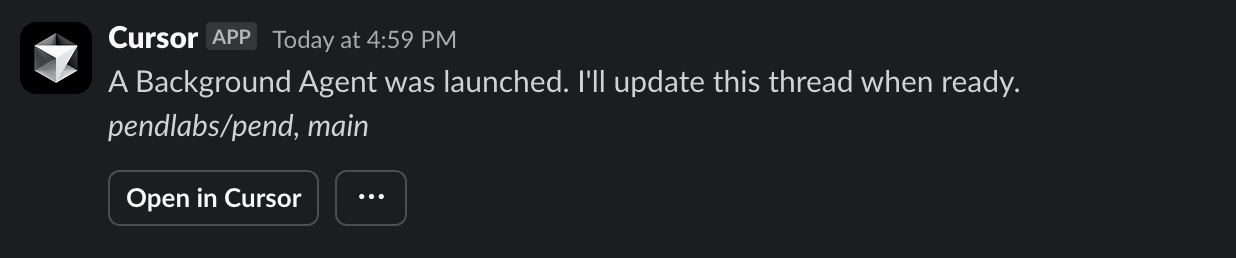
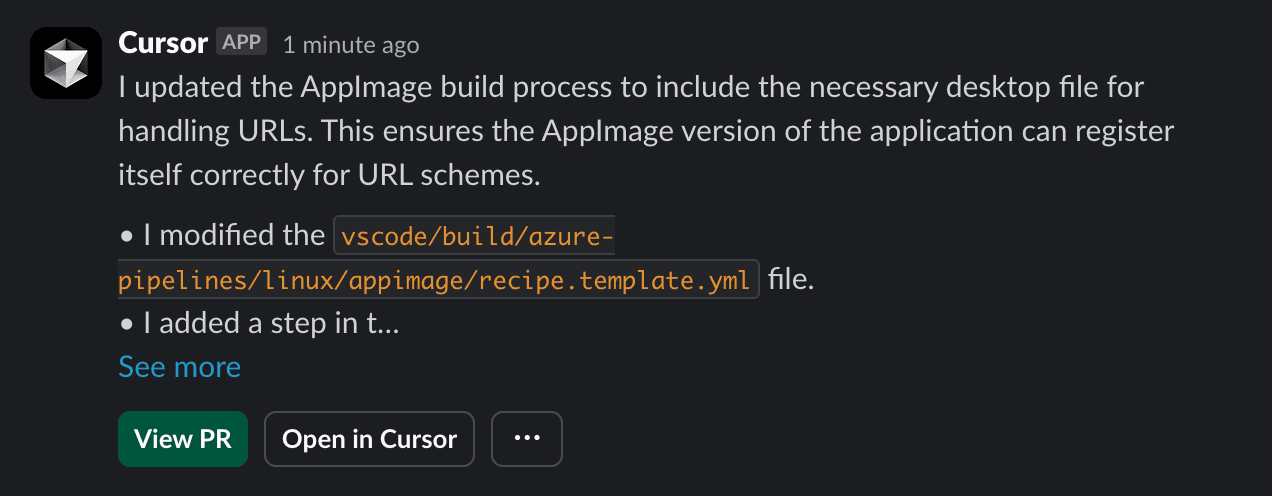
Agents verwalten
Um alle laufenden Agents zu sehen, führen Sie @Cursor list my agents aus. Verwalten Sie Background Agents über das Kontextmenü, indem Sie auf die drei Punkte (⋯) bei einer beliebigen Agent-Nachricht klicken.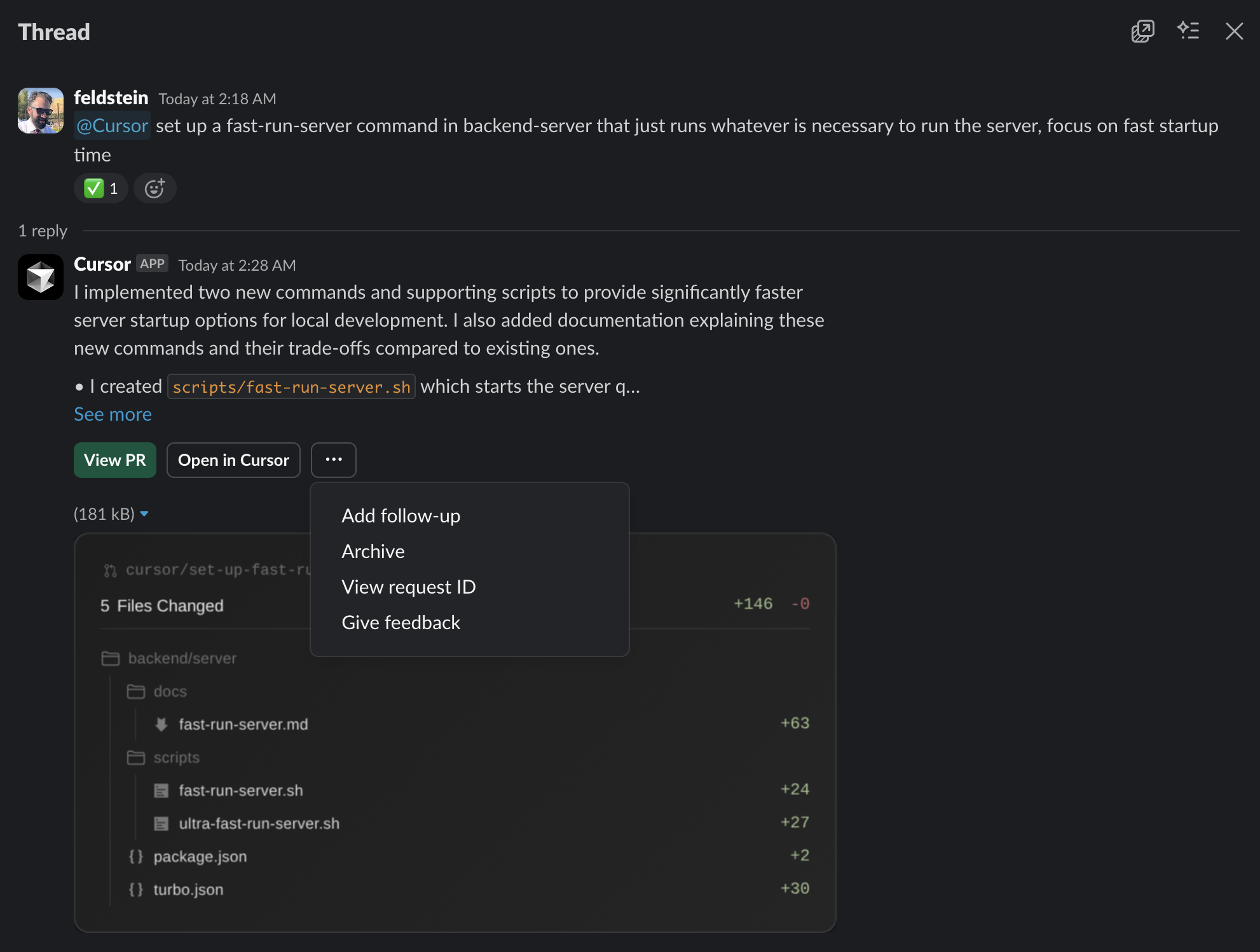
- Follow-up hinzufügen: Anweisungen zu einem bestehenden Agent hinzufügen
- Löschen: Background Agent stoppen und archivieren
- Request-ID anzeigen: Eindeutige Request-ID für die Fehlerbehebung anzeigen (bei Kontakt mit dem Support angeben)
- Feedback geben: Feedback zur Agent-Leistung bereitstellen
Konfiguration
Verwalten Sie Standardeinstellungen und Datenschutzoptionen im Dashboard → Background Agents.Einstellungen
Standardmodell
Wird verwendet, wenn kein Modell explizit mit @Cursor [model=...] angegeben ist. Siehe Einstellungen für verfügbare Optionen.Standard-Repository
Wird verwendet, wenn kein Repository angegeben ist. Verwenden Sie diese Formate:https://github.com/org/repositoryorg/repository
Wenn Sie auf ein nicht existierendes Repository verweisen, sieht es so aus, als hätten Sie keinen Zugriff.
Dies wird in der Fehlermeldung angezeigt, wenn der Background Agent nicht gestartet werden kann.
Basis-Branch
Start-Branch für den Background Agent. Leer lassen, um den Standard-Branch des Repositories zu verwenden (häufigmain)
Kanal-Einstellungen
Konfigurieren Sie Standardeinstellungen auf Kanal-Ebene mit @Cursor settings. Diese Einstellungen gelten pro Team und überschreiben Ihre persönlichen Standardwerte für diesen Kanal. Besonders nützlich, wenn:- Verschiedene Kanäle an unterschiedlichen Repositories arbeiten
- Teams konsistente Einstellungen für alle Mitglieder wünschen
- Sie vermeiden möchten, das Repository bei jedem Befehl anzugeben
- Führen Sie @Cursor settings im gewünschten Kanal aus
- Legen Sie das Standard-Repository für diesen Kanal fest
- Alle Teammitglieder, die Background Agents in diesem Kanal verwenden, nutzen diese Standardwerte
Kanal-Einstellungen haben Vorrang vor persönlichen Standardwerten, können aber durch explizite Optionen wie@Cursor [repo=...] [prompt]überschrieben werden.
Datenschutz
Background Agents unterstützen den Datenschutzmodus. Lesen Sie mehr über den Datenschutzmodus oder verwalten Sie Ihre Datenschutzeinstellungen.Agentenzusammenfassung anzeigen
Zeigt Agentenzusammenfassungen und Diff-Bilder an. Kann Dateipfade oder Codeausschnitte enthalten. Kann ein- oder ausgeschaltet werden.Agentenzusammenfassung in externen Kanälen anzeigen
Für Slack Connect mit anderen Workspaces oder Kanälen mit externen Mitgliedern wie Gästen können Sie wählen, ob Agentenzusammenfassungen in externen Kanälen angezeigt werden sollen.Berechtigungen
Cursor benötigt diese Slack-Berechtigungen, damit Background Agents in Ihrem Arbeitsbereich funktionieren:| Berechtigung | Beschreibung | |:-----------|:------------| |
app_mentions:read | Erkennt @Erwähnungen, um Background Agents zu starten und auf
Anfragen zu antworten | | channels:history | Liest vorherige Nachrichten in Threads für
Kontext beim Hinzufügen von Folgeanweisungen | | channels:join | Tritt automatisch
öffentlichen Kanälen bei, wenn eingeladen oder angefordert | | channels:read | Greift auf
Kanal-Metadaten (IDs und Namen) zu, um Antworten und Updates zu posten | | chat:write
| Sendet Statusupdates, Abschlussbenachrichtigungen und PR-Links, wenn Agents
fertig sind | | files:read | Lädt geteilte Dateien (Logs, Screenshots, Code-
Beispiele) für zusätzlichen Kontext herunter | | files:write | Lädt visuelle Zusammenfassungen
von Agent-Änderungen für schnelle Überprüfung hoch | | groups:history | Liest vorherige
Nachrichten in privaten Kanälen für Kontext in mehrteiligen Unterhaltungen | |
groups:read | Greift auf private Kanal-Metadaten zu, um Antworten zu posten und
den Gesprächsfluss aufrechtzuerhalten | | im:history | Greift auf Direktnachrichten-Verlauf
für Kontext in fortgesetzten Unterhaltungen zu | | im:read | Liest DM-Metadaten, um
Teilnehmer zu identifizieren und ordnungsgemäße Thread-Führung aufrechtzuerhalten | | im:write | Initiiert
Direktnachrichten für private Benachrichtigungen oder individuelle Kommunikation | |
mpim:history | Greift auf Gruppen-DM-Verlauf für Unterhaltungen mit mehreren Teilnehmern
zu | | mpim:read | Liest Gruppen-DM-Metadaten, um Teilnehmer anzusprechen und ordnungsgemäße
Zustellung sicherzustellen | | reactions:read | Beobachtet Emoji-Reaktionen für Benutzer-
Feedback und Statussignale | | reactions:write | Fügt Emoji-Reaktionen hinzu, um
Status zu markieren - ⏳ für laufend, ✅ für abgeschlossen, ❌ für fehlgeschlagen | | team:read
| Identifiziert Arbeitsbereich-Details, um Installationen zu trennen und Einstellungen anzuwenden |
| users:read | Ordnet Slack-Benutzer Cursor-Konten für Berechtigungen und
sicheren Zugriff zu |